반응형
728x170

맥북에서 스크린 샷을 하는 3가지 방법은 다음과 같습니다.
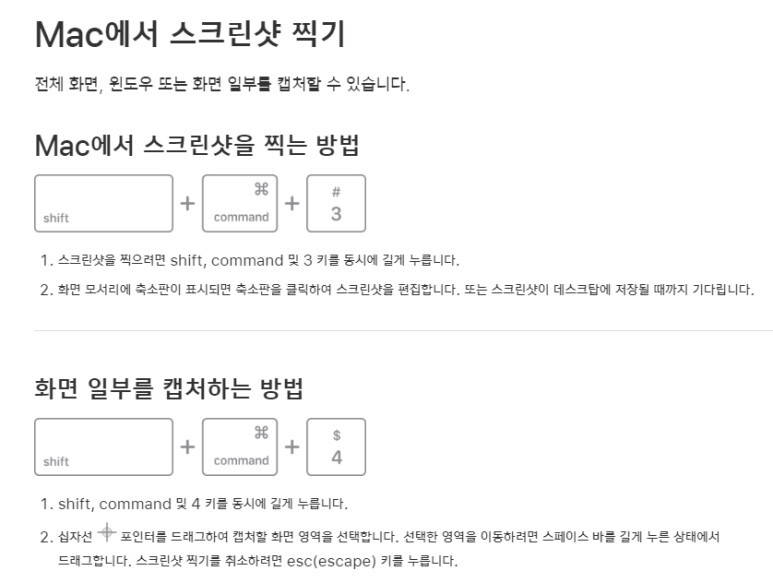
1. 전체를 스크린샷 하는 방법
shift + command + 숫자 3
2. 화면 일부를 캡처하는 방법
shift + command + 숫자 4
여기서 일부를 캡처할 때 shift + command + 숫자 4를 누르면 다음과 같습니다.
화살표 표시를 한 것처럼 마우스 포인터가 바뀝니다.
이때 마우스 왼쪽 버튼을 눌러서 원하는 구간을 드래그합니다.
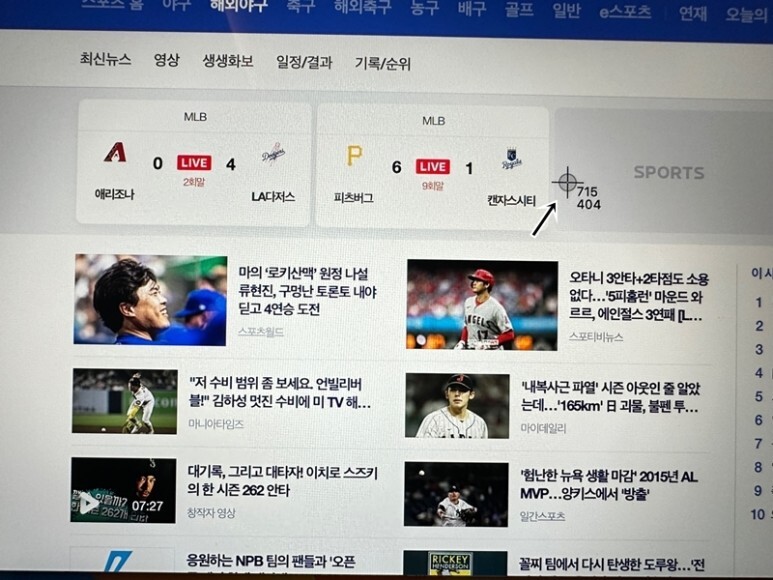
그럼 저렇게 오른쪽 하단에 캡처가 되었다는 표시가 뜹니다.(몇 초 후 사라짐)

파인더를 보시면 이렇게 스크린샷 파일이 남아있는 것을 보실 수 있습니다.
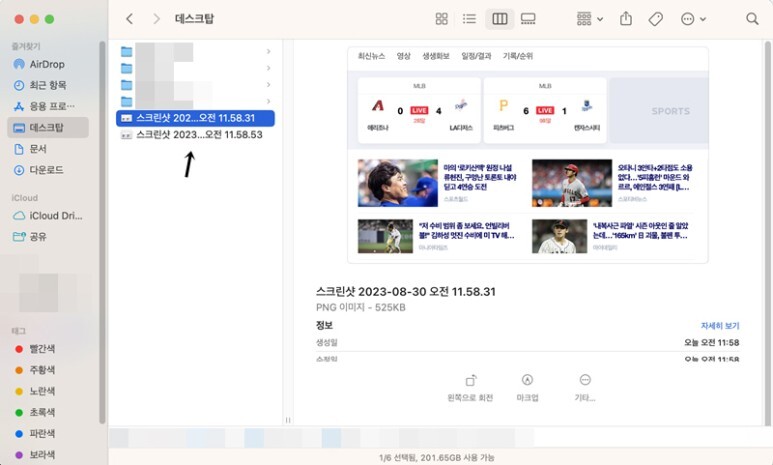
난 이렇게 남아 있는 것이 싫다
3. 화면 일부를 캡처하는 방법 + 파일은 남지 않고 클립보드에만 저장
shift + command + 숫자 4를 눌러줍니다.
그럼 아까처럼 마우스 포인터가 바뀌게 됩니다.
여기서 ctrl 버튼을 눌러줍니다.
버튼을 누른 상태로 원하는 화면을 마우스로 드래그하시면 됩니다.
그러고 나서 붙여넣기를 희망하는 화면에서 command + v를 눌러주시면 됩니다.
이렇게 하시면 파일은 남지 않고 캡처한 사진을 붙여넣기 할 수 있습니다.
끝.
반응형
그리드형(광고전용)
'IT 애플·삼성 > 애플' 카테고리의 다른 글
| 맥북 크롬, 사파리에서 유튜브 전체 화면 볼 때 메뉴 막대(상단 바) 가리는 방법 (0) | 2023.09.03 |
|---|---|
| 애플워치 페이스 무료 다운로드(일부 프리미엄은 유료) (0) | 2023.09.03 |
| 맥북(Mac)에서 '마우스 뒤로 가기' 사용하는 방법 (0) | 2023.08.29 |
| 맥북, 아이패드 유니버설 컨트롤 - 키보드 및 마우스 연결 (0) | 2023.08.28 |
| 맥북 독 바(Dock) 아이콘 밑에 점 표시 없애는 방법 (0) | 2023.07.31 |




댓글